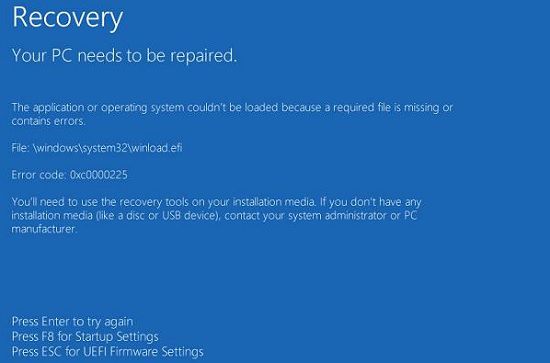Ошибка 0xc0000225 в Windows 8
На самом деле, ошибка 0xc0000225 в Windows 8 выглядит достаточно обыденно и привычно, так как ее часто видят пользователи ПК, но только они не предают возникновению данной ошибки должно внимания. Просто, когда пользователь компьютера видит «синий экран смерти», он тут же начинает переустанавливать операционную систему, хотя на само деле, выход из столь сложной ситуации, можно отыскать даже здесь. 
Для того, чтоб понять, что из себя представляет ошибка 0xc0000225, необходимо разобраться, в чем именно ее причина возникновения… А вообще, вышеназванная ошибка появляется по той причине, что «Unified Extensible Firmware Interface» («UEFI») – это обновленный интерфейс, который создавался для того, чтоб обновить BIOS. Соответственно, бывают ситуации, когда уже всем известный BIOS и его обновленная вариация, немного путаются программой запуска ОС, что приводит к появлению ошибки, которую вы видите в виде синего крана монитора.
Соответственно, для того, чтоб решить проблему, вам необходимо произвести запуск установочного носителя или диска восстановления -> как только на экране монитора появится надпись «Press any key to boot from CD/DVD…», жмите любую кнопку на клавиатуре -> во вновь открывшемся окне, выберите пункт «Восстановление системы». 
Теперь, выбирайте иконку с названием «Диагностика» -> смело переходите в меню «Дополнительные параметры», где вам нужно будет запустить командную строку. 
Дальше, необходимо поочередно произвести ввод ниженаписанных команд в том порядке, в котором они расположены:
• diskpart – производит запуск утилиты «DiskPart».
• list volume – производит выполнение всех томов, которые доступны операционной системе.
• select volume – возможность выбрать конкретный том (в нашем случае, выбираем том с пометкой «ESP», соответственно, команда должна выглядеть приблизительно так: «select volume 2».
• assign letter=Z – присвоение выбранному тому буквы «Z».
• exit – производим возврат командной строки в привычный режим.
• bcdboot C:\windows /s Z: /f UEFI – генерация загрузочного файла для среды «UEFI». 
Как только вы проделаете все то, что написано выше, смело закрывайте командную строку и производите перезагрузку ОС.
Полноценная загрузка системы не заставит себя долго ждать и вы увидите, что ошибка 0xc0000225 в Windows 8 пропала, весь процесс загрузки протекает вполне нормально, так что система вновь стала полноценно работать без каких-то сбоем.